Une erreur « 501 non implémenté » se produit lorsqu'un site Web que vous visitez ne dispose pas de la fonctionnalité permettant de récupérer ou d'afficher les informations demandées par votre navigateur Web. Une erreur 501 est l'un des nombreux codes d'état HTTP que votre navigateur peut afficher.
Votre navigateur affichera les réponses d'erreur du serveur (ou codes d'état HTTP) avec des nombres allant de 500 à 599. Ces codes d'erreur ont des moyens différents et des solutions différentes. Cet article vous montrera comment corriger l'erreur « 501 non implémenté » sur plusieurs appareils et systèmes d'exploitation.
501 non mis en œuvre : qu'est-ce que cela signifie ?
Lorsque vous visitez un site Web, votre navigateur envoie une requête au serveur du site. Si tout se passe bien, le site Web fournit les données demandées. Cette réponse peut être du texte, des images, des fichiers, etc. S'il y a un problème avec le serveur Web et qu'il ne parvient pas à traiter votre demande, votre navigateur affichera l'erreur « 501 Not Implemented ».
Cette erreur signifie que le serveur ne dispose pas de la fonctionnalité nécessaire pour répondre ou « mettre en œuvre » la demande de votre navigateur. Plus précisément encore, le serveur ne parvient pas à reconnaître le Méthode de requête HTTP utilisé par le navigateur.
La plupart du temps, une erreur 501 est causée par un problème avec le serveur du site Web. Cependant, dans de rares occasions, des problèmes liés à votre navigateur Web et à vos paramètres réseau peuvent également déclencher l'erreur. Quelle que soit la cause, les astuces de dépannage répertoriées ci-dessous peuvent résoudre le problème.
1. Recharger ou actualiser la page

L'erreur « 501 non implémenté » est parfois temporaire, peut-être en raison d'une surcharge du serveur ou d'une augmentation du trafic. Si l'administrateur du site résout le problème rapidement, le rechargement de la page Web peut résoudre l'erreur. Appuyez sur F5 ou Ctrl + R (Commande + R sur Mac) sur votre clavier pour actualiser la page Web concernée. Faites cela autant de fois que possible. Passez à la solution de dépannage suivante si l'erreur persiste après avoir actualisé la page plusieurs fois.
2. Vérifiez l'état du serveur du site Web
Les outils de surveillance de sites (comme Détecteur de panne ou Est-ce vers le basdroitmaintenant ) fournissent des rapports en temps réel sur les pannes de serveur pour les sites Web et les services en ligne. Effectuez une vérification de l'état du serveur sur le site Web affichant « l'erreur 501 » à l'aide des outils mentionnés ci-dessus..
Si les outils signalent un temps d'arrêt ou une panne du serveur, vous devrez attendre que le site Web soit de nouveau en ligne. Contactez l'administrateur du site Web si l'erreur persiste après plusieurs heures ou jours.
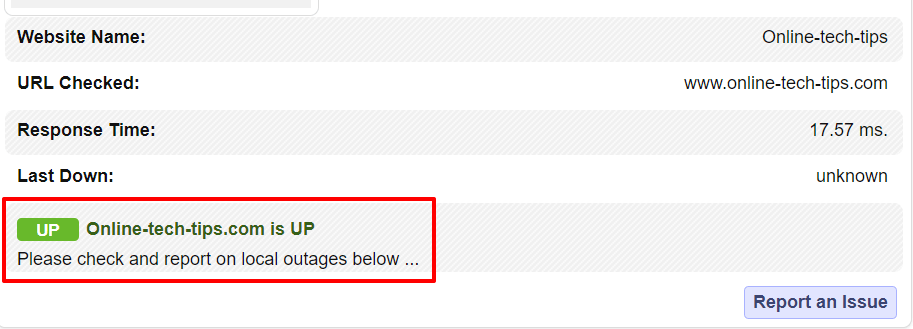
3. Essayez un autre navigateur
Consulter le site Web dans un autre navigateur peut aider à déterminer si le problème provient de votre navigateur, de votre appareil ou des serveurs du site Web.
Si d'autres navigateurs Web chargent correctement le site Web, cela exclut la possibilité d'une erreur côté serveur. Dans ce cas, vider le cache de votre navigateur peut résoudre le problème.
4. Videz le cache de votre navigateur
Données Web mises en cache est censé aider votre navigateur à charger les pages Web plus rapidement. Cependant, votre navigateur peut rencontrer des problèmes pour charger les pages Web si ses données de cache sont corrompues ou obsolètes.
Si le code de réponse d'erreur 501 est spécifique à un navigateur particulier, videz le cache du navigateur et rechargez la page Web. Suivez les étapes ci-dessous jusqu'à effacer les données Web mises en cache dans Chrome, Firefox, Safari et Microsoft Edge.
Vider le cache du navigateur dans Google Chrome
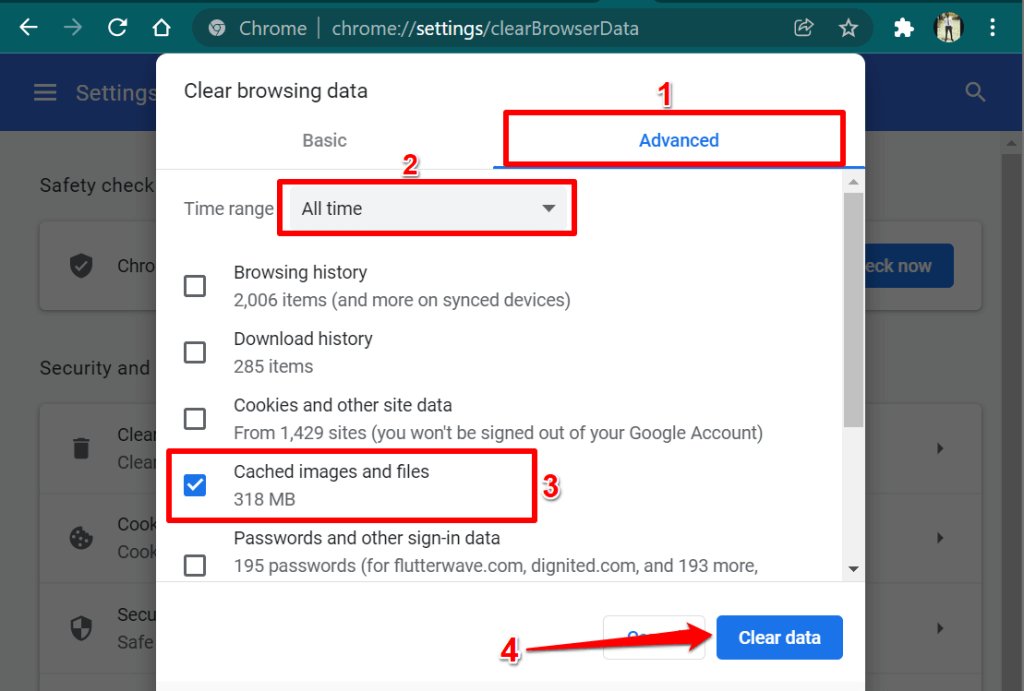
Vider le cache du navigateur dans Microsoft Edge
Ouvrez un nouvel onglet de navigateur, collez edge://settings/clearBrowserData dans la barre d'adresse et appuyez sur Entrée ou Retour sur le clavier. Cochez Images et fichiers mis en cache et sélectionnez Effacer maintenant .
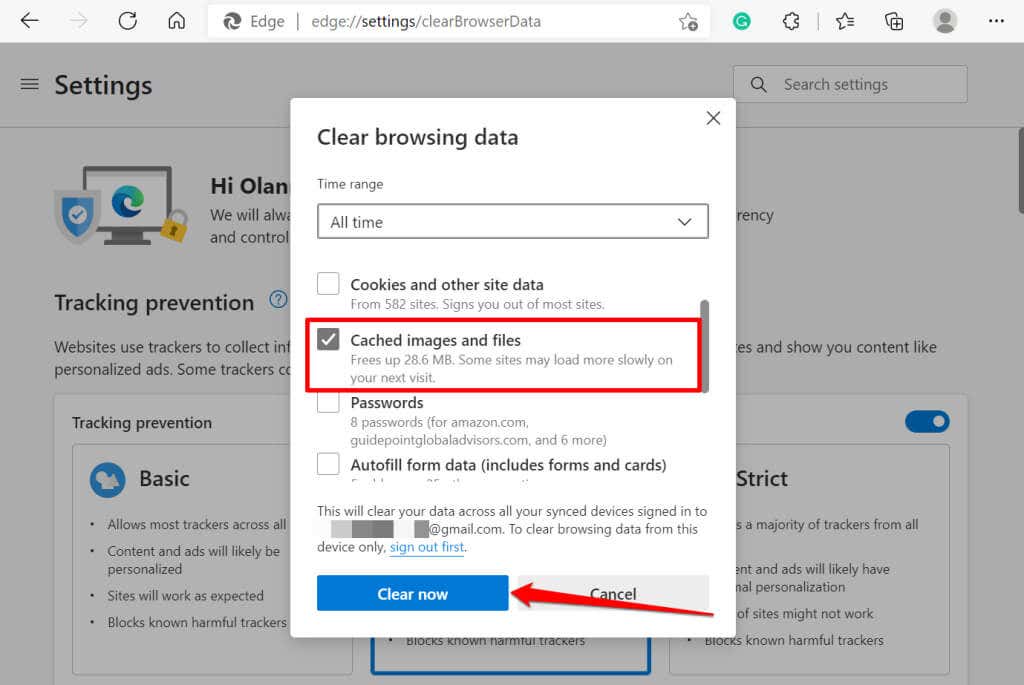
Vider le cache du navigateur dans Mozilla Firefox
Ouvrez un nouvel onglet de navigateur, collez about:preferences#privacy dans la barre d'adresse et appuyez sur Entrée /Retour sur le clavier. Sélectionnez Effacer les données dans la section « Cookies et données du site », cochez Contenu Web mis en cache et sélectionnez Effacer .
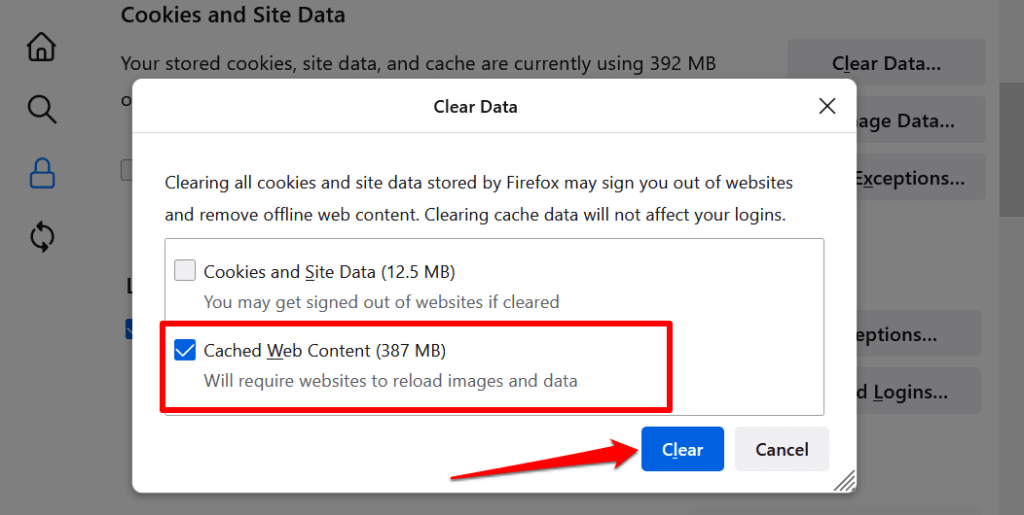
Vider le cache du navigateur dans Safari
Ouvrez Safari, sélectionnez Safari dans la barre de menu, puis sélectionnez Préférences . Accédez à l'onglet Confidentialité , sélectionnez Gérer les données du site Web , choisissez Supprimer tout et sélectionnez Supprimer dans la confirmation..
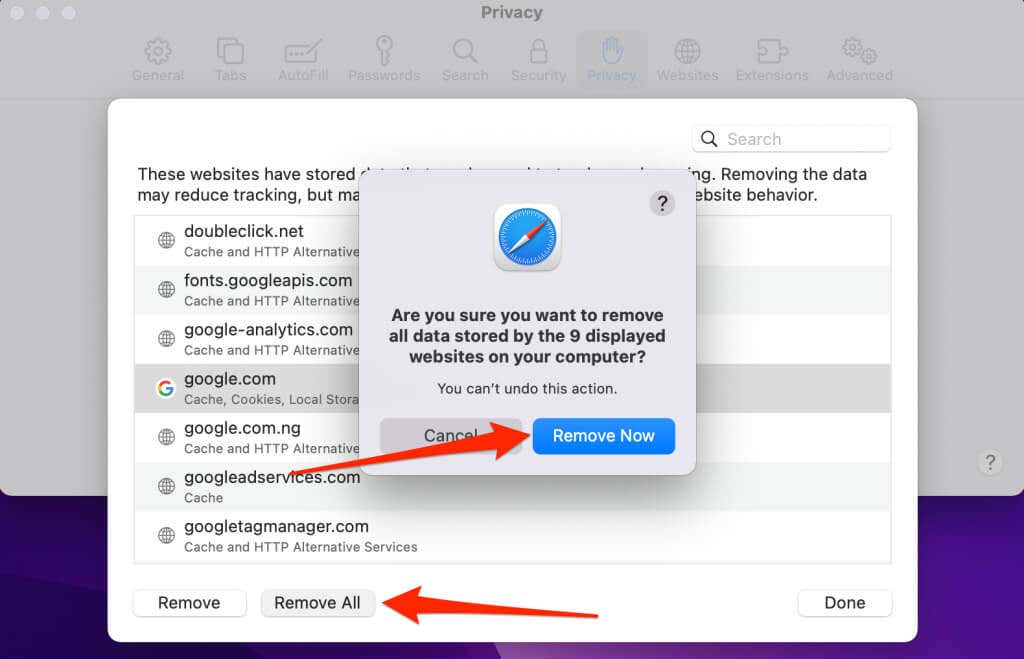
5. Désactiver le serveur proxy
Vos paramètres proxy de l'ordinateur affectent la façon dont votre ou vos navigateurs Web chargent certains sites Web. Si vous avez surfer sur le Web via un serveur proxy, désactivez-le (temporairement) et vérifiez si cela arrête le code d'erreur 501.
Par défaut, de nombreux navigateurs Web utilisent les paramètres proxy de votre ordinateur. Ainsi, à moins que vous ne configuriez une configuration de proxy manuelle/personnalisée dans votre navigateur, la désactivation du proxy au niveau du système devrait faire l'affaire.
Sous Windows, accédez à Paramètres >Réseau et Internet >Proxy et à toute configuration de proxy manuelle ou automatique sur la page.
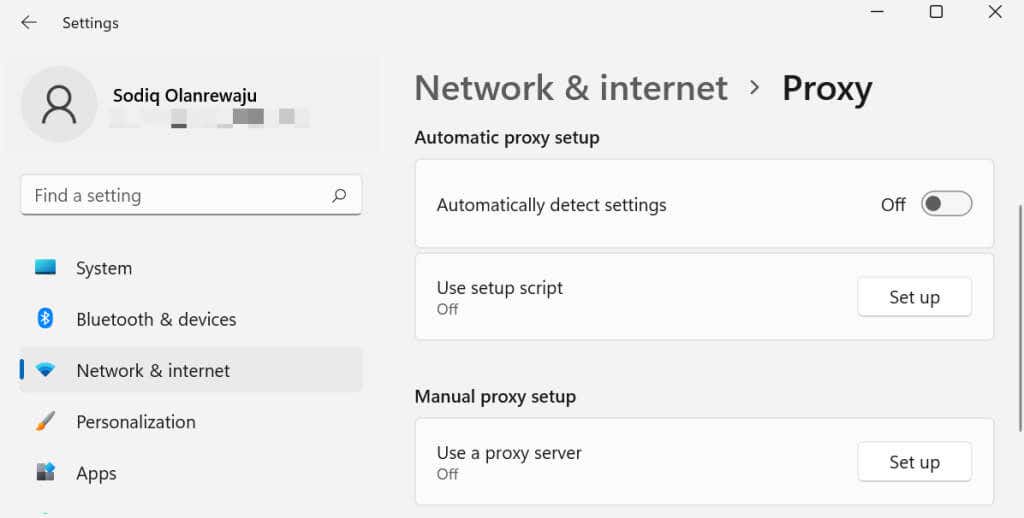
Pour désactiver les paramètres de proxy dans macOS, accédez à Préférences Système >Réseau >Avancé >Proxies , et décochez tous les protocoles proxy ou HTTP. Sélectionnez OK pour enregistrer les modifications et recharger le site Web dans votre navigateur.
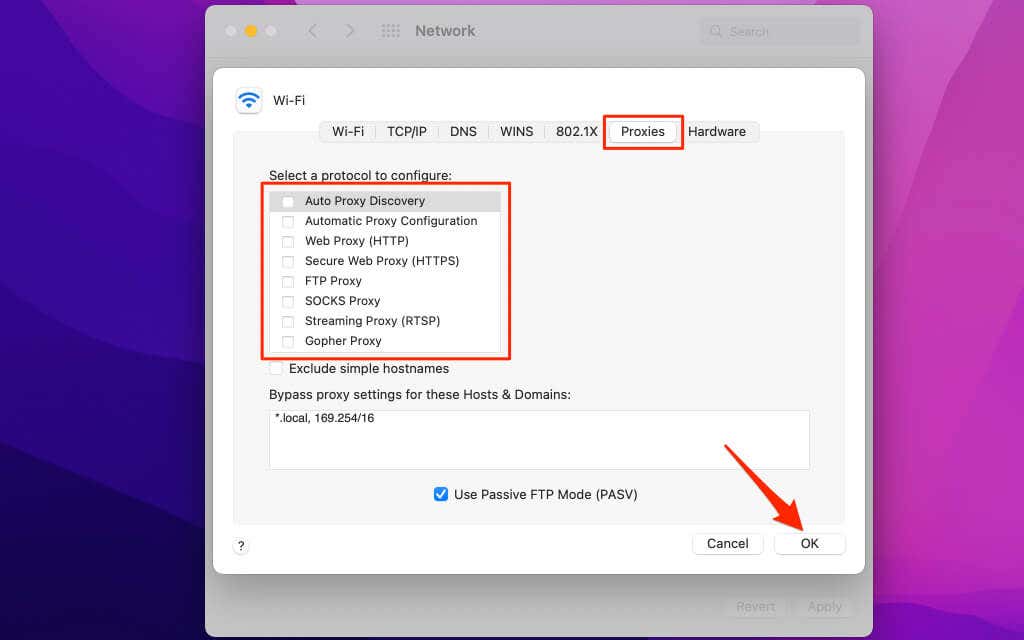
Sur un Chromebook, accédez à Paramètres >Réseau >Wi-Fi ou Ethernet et sélectionnez le réseau actif. réseau. Ensuite, développez le menu déroulant Proxy et définissez le « Type de connexion » sur Connexion Internet directe .
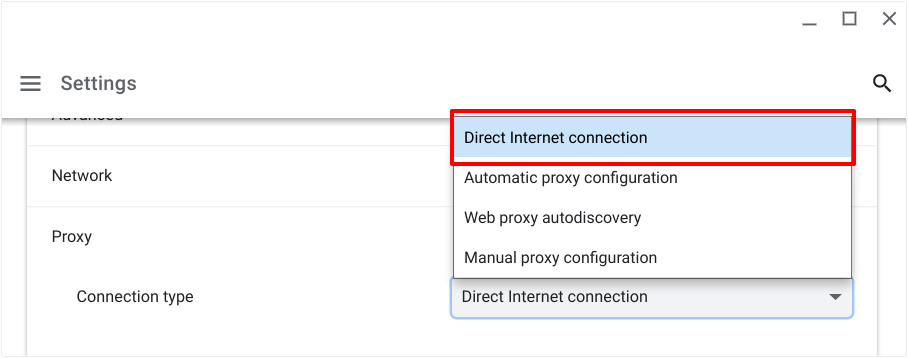
6. Effectuer une analyse antivirus
Une infection par un logiciel malveillant sur votre ordinateur peut affecter l'échange d'informations entre votre ordinateur et les serveurs du site Web. Avant d'effectuer une analyse des logiciels malveillants, essayez de visiter la page Web sur un autre ordinateur. Si d'autres appareils chargent la page Web, l'erreur 501 sur votre ordinateur pourrait être due à une infection par un logiciel malveillant.

Si vous utilisez un PC Windows, ouvrez Windows Defender (ou sécurité Windows) et exécutez une analyse complète de tous les fichiers et programmes en cours d'exécution. Laissez votre navigateur ouvert pendant que vous exécutez l'analyse des logiciels malveillants. Vous pouvez également utiliser des applications tierces pour diagnostiquer les menaces de sécurité et réparer les infections par des logiciels malveillants sous Windows.
Pour les utilisateurs non-Windows, consultez quelques options antivirus pour Mac, programmes antivirus pour Linux gratuits et solutions anti-programme malveillant pour Chromebook.
Conseils de dépannage pour les administrateurs de sites Web
Un logiciel serveur ou un abonnement expiré pourrait diriger les visiteurs de votre site vers une page d'erreur HTTP 501, tout comme un Configuration NGINX incorrect dans les paramètres de votre serveur. Si vous possédez ou gérez le site Web affichant l’erreur 501, assurez-vous que vos factures d’hébergement sont payées. De plus, assurez-vous que votre application Web est à jour..
Ne pas corriger cette erreur à temps pourrait avoir un impact négatif sur le classement SEO de votre site. Contactez votre fournisseur d'hébergement pour obtenir de l'aide si vous n'avez aucune connaissance technique pour résoudre les problèmes liés au serveur sur le backend.
.